Διπλασιασμός της οθόνης του smartphone στον υπολογιστή μέσω usb. Πώς να εμφανίσετε την εικόνα από την οθόνη του τηλεφώνου, το tablet σε οθόνη υπολογιστή, φορητό υπολογιστή: ένα πρόγραμμα για την αναπαραγωγή της οθόνης ενός smartphone σε έναν υπολογιστή. Εμφανίζει την οθόνη του smartphone στον υπολογιστή.
- Ποιους είναι οι τρόποι εμφάνισης της οθόνης του τηλεφώνου και του tablet σε έναν υπολογιστή;
- Μέθοδος 2. Χρησιμοποιώντας το ApowerMirror
- Για συσκευές iOS
- Για συσκευές Android
- Μέθοδος 3: Αγοράστε έναν προβολέα οθόνης για ένα τηλέφωνο
- Μέθοδος 4. Χρησιμοποιώντας το Android SDK και το [προστατευμένο με ηλεκτρονικό ταχυδρομείο]
- Μέθοδος 5: Χρησιμοποιήστε την εφαρμογή λογισμικού προβληματισμού
Πολλοί από εμάς γνωρίζουμε ότι παρακολουθούμε φωτογραφίες και βίντεο από Android tablet ή το smartphone είναι πιο βολικό στη μεγάλη οθόνη των σύγχρονων τηλεοράσεων, στις οποίες αυτές οι συσκευές μπορούν εύκολα και απλά να συνδεθούν ασύρματα μέσω μιας σύνδεσης Wi-Fi.
Ωστόσο, όπως αποδείχθηκε, μακριά από όλους, γνωρίζετε ότι μπορείτε εύκολα και απλά να εμφανίσετε τα περιεχόμενα της οθόνης των συσκευών Android σε οθόνη υπολογιστή, φορητό υπολογιστή και ακόμη και σε tablet που εκτελεί αυτή την έκδοση του λειτουργικού συστήματος της Microsoft. Πώς να το κάνετε αυτό;
Πολύ, πολύ εύκολο:
1. Πρώτα απ 'όλα, πρέπει να βρείτε και να εκτελέσετε την εφαρμογή "Connect" στη συσκευή Windows 10. Για να το κάνετε αυτό, εισάγετε το όνομά του στη γραμμή αναζήτησης και επιλέξτε αυτήν την εφαρμογή στη λίστα αποτελεσμάτων.
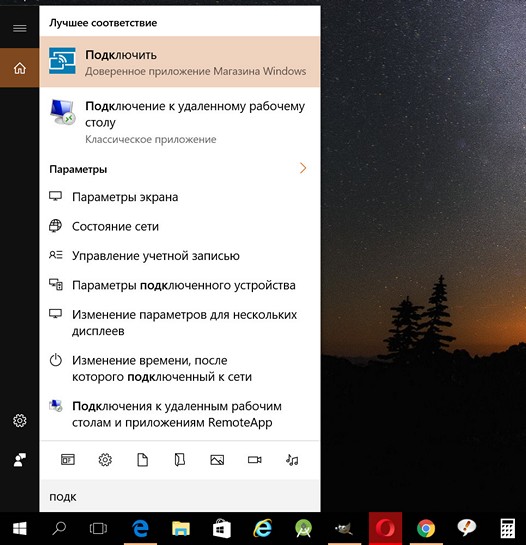
2. Αφού ξεκινήσει, η εφαρμογή Connect θα ελέγξει τις δυνατότητες του υπολογιστή σας και αν πληροί τις απαιτήσεις της, θα εμφανίσει στην οθόνη μήνυμα για ετοιμότητα σύνδεσης με τη συσκευή σας Android.
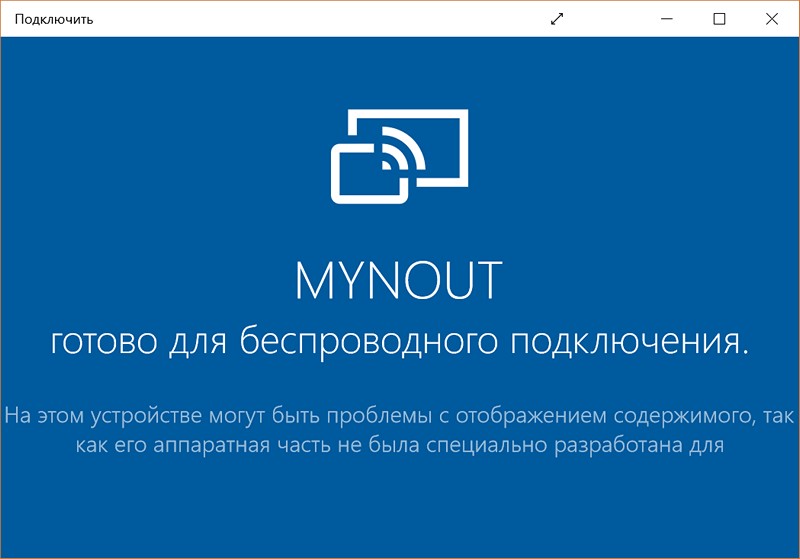
3. Τώρα, στο smartphone Android, tablet ή άλλη συσκευή με λειτουργικό σύστημα Το Google στο σκάφος ανοίγει την κουρτίνα γρήγορες ρυθμίσεις στην οποία πρέπει να βρείτε και να επιλέξετε το κεραμίδι "Μετάφραση":
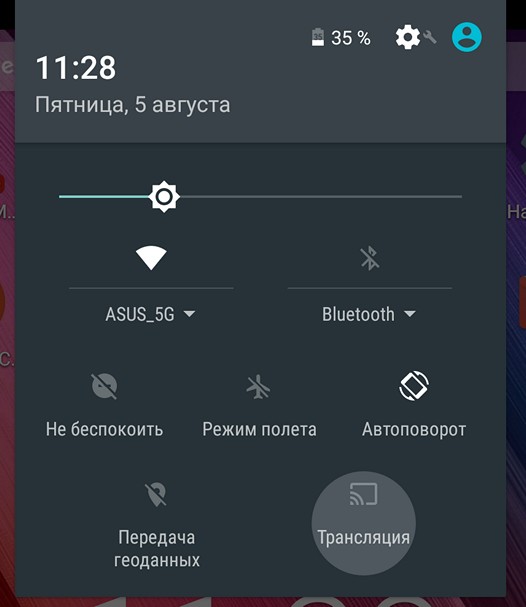
4. Συνήθως, αφού κάνετε κλικ σε αυτό, δεν συμβαίνει τίποτα ενδιαφέρον και βλέπετε κάτι τέτοιο:
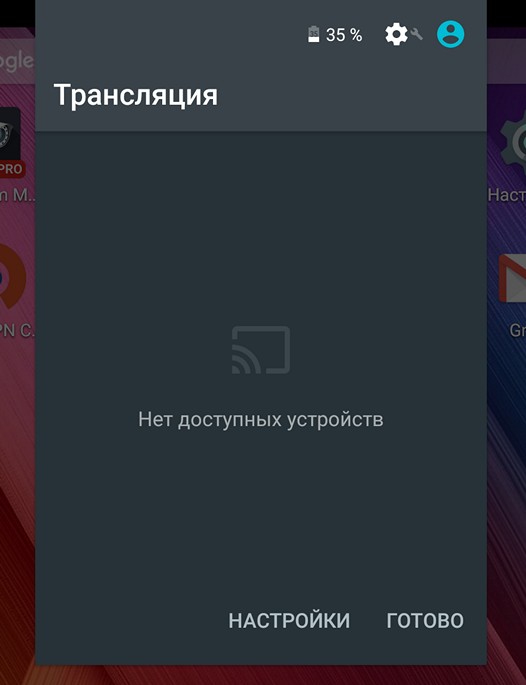
Μην ανησυχείτε, απλά σημαίνει ότι πρέπει να ενεργοποιήσετε τη λειτουργία εκπομπής οθόνης της συσκευής Android στο μενού ρυθμίσεων. Για να το κάνετε αυτό, κάντε κλικ στο κάτω μέρος του παραθύρου στην επιγραφή "SETTINGS".
Στο παράθυρο ρυθμίσεων εκπομπής, κάντε κλικ στο κουμπί μενού με τη μορφή μιας κάθετης ελλείψεως και τοποθετήστε ένα σημάδι ελέγχου δίπλα στην επιλογή "Ενεργοποίηση".
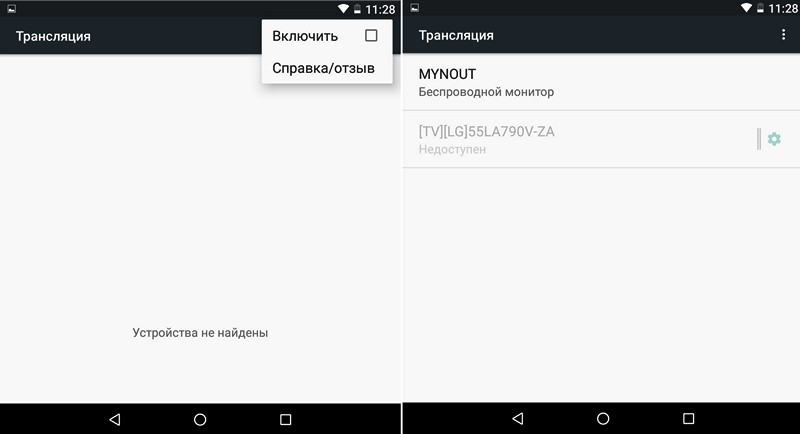
Στη συνέχεια, θα δείτε μια λίστα συσκευών που είναι διαθέσιμες για σύνδεση ως ασύρματη οθόνη, μεταξύ των οποίων θα πρέπει να είναι ο υπολογιστής, ο φορητός υπολογιστής ή το tablet. Στην περίπτωσή μου, αυτή είναι η συσκευή MyNout.
6. Κάντε κλικ στη συσκευή στην οποία θέλετε να συνδεθείτε και μετά από μια σύντομη διαδικασία σύνδεσης, θα δείτε την οθόνη σας στο παράθυρο σύνδεσης των Windows. Android smartphone ή δισκίο:

Σε ορισμένες περιπτώσεις, μπορείτε ακόμη και να διαχειριστείτε Συσκευή Android χρησιμοποιώντας το ποντίκι και το πληκτρολόγιο των Windows. Δυστυχώς, δεν ήμουν τυχερός σε αυτό:

Σε αυτό το άρθρο θα μάθετε πώς να εμφανίζετε μια εικόνα από μια οθόνη τηλεφώνου ή tablet σε έναν υπολογιστή.
Πλοήγηση
Τα smartphones σήμερα γίνονται όλο και καλύτερα, καλύτερα από πλευράς προδιαγραφών υλικού και μεγαλύτερα σε μέγεθος οθόνης. Προς το παρόν, οι οθόνες για smartphones μπορεί να έχουν οποιοδήποτε μέγεθος από 4,7 ίντσες έως 6 ίντσες ή ακόμα περισσότερο, ανάλογα με τον κατασκευαστή. Ωστόσο, για μερικούς ανθρώπους δεν είναι βολικό να εργάζεστε με μια μικρή οθόνη κινητής τηλεφωνίας.
Εξαιτίας αυτού, πολλοί φανατικοί αναζητούν πάντα εφαρμογές που μπορούν να εμφανίσουν την οθόνη του τηλεφώνου σε έναν υπολογιστή. Σχεδιάζοντας το δικό σας κινητή οθόνη δικαίωμα στον υπολογιστή σας δίνει πραγματικά πολλά οφέλη, όπως καλύτερη προβολή να βλέπετε ξεκάθαρα τις λεπτομέρειες, τη δυνατότητα παρακολούθησης βίντεο στη μεγάλη οθόνη χωρίς μετάδοση, είναι βολικό να μιλάτε με φίλους χρησιμοποιώντας ροές βίντεο κ.λπ.
Σίγουρα, κατά την άποψή σας, η επόμενη ερώτηση θα είναι "πώς να εμφανίζω το τηλέφωνό μου στον υπολογιστή μου;" Εάν ναι, διαβάστε αυτό το άρθρο και μάθετε περισσότερα σχετικά με το σχεδιασμό μιας οθόνης για κινητά.
Ποιους είναι οι τρόποι εμφάνισης της οθόνης του τηλεφώνου και του tablet σε έναν υπολογιστή;
Μέθοδος 1. Χρησιμοποιώντας το Apowersoft Phone Manager
Για όσους θέλουν να χρησιμοποιήσουν ένα επαγγελματικό εργαλείο για την εμφάνιση της οθόνης του τηλεφώνου σε έναν υπολογιστή, αυτός ο διαχειριστής τηλεφώνων της Apowersoft μπορεί να δοκιμάσει. Μπορεί να μεταφέρει δεδομένα μεταξύ τηλεφώνου και υπολογιστή, backup κινητά αρχεία . Έχει τη δυνατότητα να αποκαθιστά περιεχόμενο από προηγούμενα αντίγραφα ασφαλείας, να λαμβάνει στιγμιότυπα οθόνης, να διαχειρίζεται περιεχόμενο πολυμέσων και πολλά άλλα.
Σημείωση Εκτός από την εμφάνιση των τηλεφώνων σας Android, αυτό το λογισμικό μπορεί επίσης να εμφανίσει το iPhone σε έναν υπολογιστή χρησιμοποιώντας την ενσωματωμένη λειτουργία Recorder iOS. Με αυτό, μπορείτε να εμφανίσετε και να καταγράψετε την οθόνη του iPhone ή του iPad σε έναν υπολογιστή με ήχο. Επιπλέον, τα στιγμιότυπα οθόνης είναι επίσης πολύ βολικά και εύκολα.
Πώς να εμφανίσετε την οθόνη του τηλεφώνου σε ένα φορητό υπολογιστή χρησιμοποιώντας αυτό το λογισμικό:
- Εγκαταστήστε το Phone Manager στον υπολογιστή σας.
- Εκτελέστε το λογισμικό. Στη συνέχεια, συνδέστε το Τηλέφωνο Android ή iOS σε υπολογιστή μέσω USB ή WiFi. Μπορείτε επίσης να χρησιμοποιήσετε μια συσκευή Android για να σαρώσετε έναν κώδικα QR για μια επιτυχημένη σύνδεση.
- Εάν συνδεθείτε μέσω WiFi ή QR σάρωσης, βεβαιωθείτε ότι έχετε εγκαταστήσει πρώτα την έκδοση Android του Phone Manager στη συσκευή σας. Μπορείτε να σαρώσετε τον παρακάτω κωδικό QR για να εγκαταστήσετε το αρχείο APK του Phone Manager.
- Η μεγάλη οθόνη του κινητού τηλεφώνου, που εμφανίζεται στον αριστερό πίνακα, εμφανίζει την οθόνη του τηλεφώνου σας σε πραγματικό χρόνο.
- Για να το κάνετε μεγαλύτερο ή μικρότερο, κάντε κλικ στο Εμφάνιση στο λειτουργία πλήρους οθόνης " Βρίσκεται κάτω από τη συσκευή.
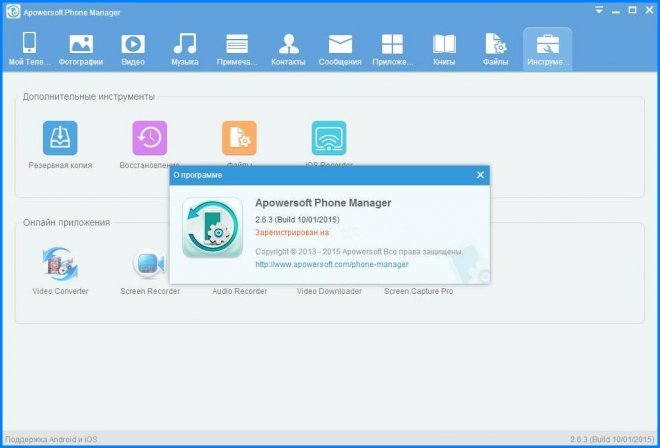
Το Phone Manager είναι ένας απλός και πρακτικός τρόπος προβολής μιας οθόνης για κινητά σε έναν υπολογιστή. Εκτός από τον κατοπτρισμό σε οθόνη σε πραγματικό χρόνο, μπορείτε επίσης να εκτελέσετε άλλες λειτουργίες, όπως τη μεταφορά αρχείων ή την αποστολή μηνυμάτων κειμένου, κάνοντας κλικ στα εικονίδια που αντιστοιχίζονται στο επάνω μέρος της διεπαφής.
Μέθοδος 2. Χρησιμοποιώντας το ApowerMirror
Το ApowerMirror ξεπερνά την εμφάνιση της οθόνης του τηλεφώνου σας σε έναν υπολογιστή και παρέχει ένα ισχυρό χαρακτηριστικό. Έλεγχοι Android από υπολογιστή με πληκτρολόγιο και ποντίκι. Μετά από μερικούς απλά βήματα , επιτρέπεται στους χρήστες να παίζουν κινητά παιχνίδια αντικατοπτρίζεται στην μεγάλη οθόνη με το ποντίκι. Επιπλέον, θα είναι η ιδανική επιλογή για να απολαμβάνετε ταινίες με την οικογένειά σας σε έναν υπολογιστή, αντί για μια μικρή οθόνη τηλεφώνου. Κατά τη διάρκεια της διαδικασίας, μπορείτε να τραβήξετε φωτογραφίες και να καταγράψετε την οθόνη.
Παρακάτω υπάρχουν λεπτομέρειες σχετικά με τον τρόπο χρήσης αυτού του εργαλείου. Και το πρώτο βήμα είναι να κατεβάσετε και να εγκαταστήσετε αυτό το πρόγραμμα στον υπολογιστή σας και να το ξεκινήσετε.
Για συσκευές iOS
Μπορείτε να συνδέσετε το iPhone και τον υπολογιστή σας μέσω του ίδιου δικτύου, εφόσον η συσκευή σας υποστηρίζει AirPlay. Σύρετε προς τα πάνω για να ανοίξετε το AirPlay στο τηλέφωνό σας. Στη συνέχεια, επιλέξτε το όνομα της συσκευής, συμπεριλαμβανομένου του "Apowersoft" . Σύντομα θα διαπιστώσετε ότι η οθόνη του τηλεφώνου εμφανίζεται στον υπολογιστή σας.
Για συσκευές Android
Ενεργοποιήστε το σφάλμα USB και συνδέστε το καλώδιο για να συνδέσετε δύο συσκευές. Στη συνέχεια, θα λάβετε ένα παράθυρο που σας ζητάει την άδεια να εγκαταστήσετε την εφαρμογή στο τηλέφωνο. Επιλέξτε "Αποδοχή" . Αν αυτό αποτύχει, πρέπει να το κατεβάσετε με το χέρι.
Ενεργοποιήστε την εφαρμογή στο τηλέφωνό σας και το παράθυρο αναδύεται. Επιλέξτε "Να μην εμφανιστεί ξανά" και κάντε κλικ στο "START START" . Σύντομα θα διαπιστώσετε ότι η οθόνη του τηλεφώνου είναι κλειστή στην επιφάνεια εργασίας.
Σημείωση Εάν είναι ενεργοποιημένη η λειτουργία "Διαχείριση από υπολογιστή", μπορείτε να συνδέσετε συσκευές μέσω WiFi και να ελέγξετε το τηλέφωνό σας από έναν υπολογιστή. Επιλέξτε "Σύνδεση WiFi" και κάντε κλικ στο "Mirror" στο τηλέφωνό σας, στη συνέχεια επιλέξτε το όνομα της συσκευής με το "Apowersoft" μέσα.
Μέθοδος 3: Αγοράστε έναν προβολέα οθόνης για ένα τηλέφωνο
Αν δεν θέλετε να εγκαταστήσετε λογισμικό στον υπολογιστή σας ή στο τηλέφωνο Android, μπορείτε να αγοράσετε έναν προβολέα με οθόνη τηλεφώνου. Αυτό πραγματικά κλίνει προς τους πραγματικούς χρήστες hardcore ή τους επαγγελματίες που αναζητούν έναν πιο προηγμένο τρόπο για να μοιραστούν μια οθόνη κινητών. Αυτοί οι τηλεφωνικοί προβολείς είναι συσκευές υψηλής τεχνολογίας σχεδιασμένες ειδικά για ιατροδικαστές, καθώς και για κυβερνητικές υπηρεσίες.

Οι φωτεινές ενδείξεις τηλεφώνου είναι εύχρηστες και μπορούν να εμφανίσουν μια οθόνη τηλεφώνου σε έναν υπολογιστή με εκπληκτική διαύγεια υψηλής ευκρίνειας. Το κύριο μειονέκτημα αυτού είναι ότι οι τηλεφωνικοί προβολείς δεν είναι φθηνοί. Οι τιμές μπορεί να κυμαίνονται από μερικές εκατοντάδες έως χιλιάδες δολάρια, ανάλογα με την ποιότητα της συσκευής.
Μέθοδος 4. Χρησιμοποιώντας το Android SDK και το [προστατευμένο με ηλεκτρονικό ταχυδρομείο]
Οθόνη [προστατευμένο με ηλεκτρονικό ταχυδρομείο] - Ένα άλλο εργαλείο που μπορεί να εμφανίσει την οθόνη του τηλεφώνου στον υπολογιστή. Είναι εύκολο στη χρήση και το καλύτερο από όλα είναι δωρεάν. Με αυτό το εργαλείο δεν χρειάζεται να έχετε ενσωματωμένο τηλέφωνο ή να πληρώσετε για ακριβά εφαρμογές για κινητά για να αντικατοπτρίσετε την Οθόνη Android στο pc. Ωστόσο, αυτό απαιτεί λίγη υπομονή και κάποια τεχνική τεχνογνωσία.
- Αρχικά, κατεβάστε και εγκαταστήστε το Android SDK Tool στον υπολογιστή σας.
- Κατόπιν κατεβάστε και εγκαταστήστε το Droid @ στον υπολογιστή σας.
- Βεβαιωθείτε ότι έχετε εγκαταστήσει στον υπολογιστή σας την πιο πρόσφατη έκδοση Java, αλλά αν όχι, εγκαταστήστε την πρώτα πριν προχωρήσετε στο επόμενο βήμα.
- Ενεργοποιήστε τη λειτουργία αποσφαλμάτωσης USB στο τηλέφωνό σας Android.
- Ανοίξτε την οθόνη [προστατευμένο με ηλεκτρονικό ταχυδρομείο] στον υπολογιστή σας.
- Καταχωρίστε τη διεύθυνση adb.exe πληκτρολογώντας " C: \ Users \ Το όνομα λογαριασμού σας \ AppData \ Local \ Android \ android-sdk / platform-tools \ adb.exe".
- Συνδέστε τη συσκευή Android στον υπολογιστή σας χρησιμοποιώντας ένα καλώδιο USB για προβολή στην οθόνη του κινητού σας τηλεφώνου.
Το κύριο πρόβλημα με την οθόνη Droid @ είναι ότι πρέπει να εγκαταστήσετε δύο διαφορετικά προγράμματα στον υπολογιστή σας προτού μπορέσετε να χρησιμοποιήσετε την υπηρεσία του. Επιπλέον, η αναζήτηση για Bridge Debug Bridge ή adb.exe είναι κάπως πιο περίπλοκη. Αυτό δεν είναι σίγουρα για τους μη τεχνικούς ανθρώπους ή για εκείνους που έχουν λίγη γνώση όταν πρόκειται για αναζήτηση αρχείων. Επιπλέον, δεν έχει άλλα πρόσθετα χαρακτηριστικά εκτός από την θωράκιση περιεχομένου.
Υπάρχουν πολλοί τρόποι προβολής της οθόνης του τηλεφώνου σε ένα φορητό υπολογιστή. Αν θέλετε να πάρετε καλύτερη ποιότητα , και έχετε χρήματα για να ξοδέψετε χρήματα, αγοράζοντας ένα ακριβό βιντεοπροβολέα με οθόνη τηλεφώνου θα κάνει σίγουρα θαύματα.
Αλλά για τους απλούς χρήστες και τους πρακτικούς ανθρώπους, εγκαταστήστε ένα πρόγραμμα κατοπτρισμού κινητά τηλέφωνα - αυτό είναι το καλύτερο πράγμα. Μπορείτε να επιλέξετε από εφαρμογές οθόνης [προστατευμένο με ηλεκτρονικό ταχυδρομείο] , ApowerMirror, Phone Manager και άλλα.
Ωστόσο, το Apowersoft Phone Manager είναι μια επαγγελματική εφαρμογή που μεταφέρει δεδομένα μεταξύ διάφορων συσκευών Κυρίως, αν και μπορεί να εμφανίσει την οθόνη του τηλεφώνου σε έναν υπολογιστή. Ως αποτέλεσμα, το ApowerMirror ειδικεύεται στην εμφάνιση μιας οθόνης τηλεφώνου σε έναν υπολογιστή και επιτρέπει στους χρήστες να ελέγχουν το Android από έναν υπολογιστή, ο οποίος δίνει μια εξαιρετική εμπειρία.
Μέθοδος 5: Χρησιμοποιήστε την εφαρμογή λογισμικού προβληματισμού
Ένα άλλο λογισμικό που μπορείτε να προσπαθήσετε να εμφανίσετε την οθόνη iPhone 6S σε μια οθόνη υπολογιστή είναι το λογισμικό προβληματισμού. Μπορεί εύκολα να μεταφορτωθεί στο Internet, αλλά σας προειδοποιούμε αμέσως ότι μπορεί να χρησιμοποιηθεί μόνο σε Mac. Λογισμικό Η αντανάκλαση λειτουργεί το ίδιο με το πρώτο αναφερόμενο πρόγραμμα και είναι επίσης εύκολο στη χρήση.
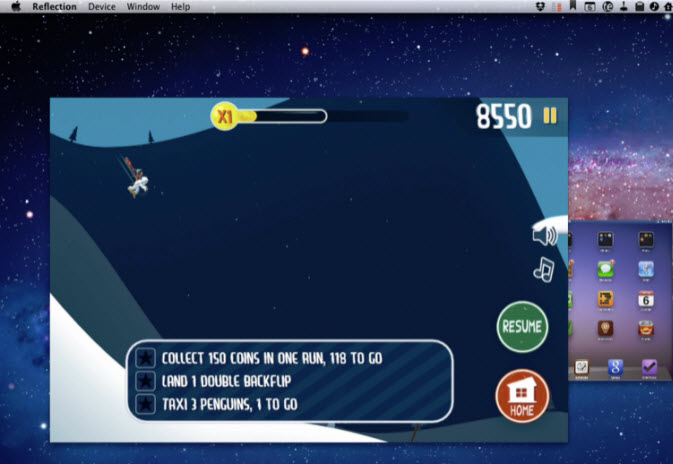
- Κατεβάστε και εγκαταστήστε την εφαρμογή στον υπολογιστή σας. Πριν ξεκινήσετε το πρόγραμμα, βεβαιωθείτε ότι το iPhone και ο υπολογιστής σας είναι συνδεδεμένα στο ίδιο δίκτυο. Επίσης, βεβαιωθείτε ότι ο "προσανατολισμός σε πορτρέτο" στο iPhone σας ξεκλειδώνεται.
- Κάντε κλικ στο κουμπί "Εμφάνιση" και επιλέξτε το όνομα του υπολογιστή και μετά ενεργοποιήστε την επιλογή "Mirroring".
- Τώρα πρέπει να εμφανίσετε σωστά την οθόνη του iPhone σας στον υπολογιστή σας.
Χωρίς αμφιβολία, με αυτό το πρόγραμμα μπορείτε εύκολα να ενεργοποιήσετε τη λειτουργία απεικόνισης της οθόνης του iPhone στον υπολογιστή σας.
Αξίζει να σημειωθεί ότι οι τελευταίες εφαρμογές iOS 9 περιορίζονται στην εμφάνιση iphone οθόνη σε άλλες συσκευές, πράγμα που σημαίνει ότι όλες οι εφαρμογές στο iPhone δεν λειτουργούν. Με χαρά, μπορείτε να το κάνετε γρήγορα και χωρίς άγχος χρησιμοποιώντας την εφαρμογή Airplay.